Πώς να αποκτήσετε πρόσβαση στο τηλέφωνο από υπολογιστή με ή χωρίς USB;
Ενώ κάνετε μια παρουσίαση στον υπολογιστή σας, ξαφνικά πρέπει να αποκτήσετε πρόσβαση σε αρχεία δεδομένων από το τηλέφωνό σας και αυτό το πράγμα γίνεται εκνευριστικό για εσάς. Καθώς πρέπει να χρησιμοποιείτε το τηλέφωνο και τον υπολογιστή ταυτόχρονα. Τι γίνεται αν σας πω ότι η πρόσβαση στο τηλέφωνο από υπολογιστή δεν είναι μεγάλη υπόθεση στις μέρες μας. Μπορείτε εύκολα να έχετε πρόσβαση στα αρχεία του τηλεφώνου σας από τον υπολογιστή και αντίστροφα. Μόλις το τηλέφωνό σας συνδεθεί σε έναν υπολογιστή, μπορείτε να κάνετε ό,τι θέλετε. Μπορεί να είναι εύκολο και χρονοβόρο για κάποιους από εσάς ταυτόχρονα. Ας ρίξουμε μια άποψη. πώς μπορείτε να το πραγματοποιήσετε μέσα σε λίγα λεπτά.
Μέρος 1. Πρόσβαση στο τηλέφωνο από υπολογιστή με καλώδιο USB (δωρεάν αλλά χρονοβόρο)
Η πρόσβαση στο τηλέφωνο από υπολογιστή δεν είναι δύσκολη. Μπορείτε να το πετύχετε χρησιμοποιώντας ένα καλώδιο USB, το οποίο θεωρείται ως ο απλούστερος τρόπος. Μπορείτε να πείτε ότι είναι χρονοβόρο αλλά εύκολο στη χρήση. Για να μοιράζεστε βαριά αρχεία, αυτή η μέθοδος θεωρείται ως σωτήρια. Απλώς ακολουθήστε τα απλά βήματα και είστε έτοιμοι.
1) Συνδέστε το τηλέφωνό σας στον υπολογιστή σας μέσω καλωδίου USB.
2) Ανοίξτε το τηλέφωνό σας και ξεκλειδώστε το.
3) Θα εμφανιστεί η ειδοποίηση ‘Φόρτιση αυτής της συσκευής μέσω USB’ στο τηλέφωνό σας.
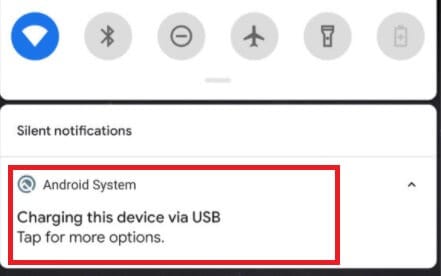
4) Πατήστε αυτήν την ειδοποίηση και επιλέξτε την επιλογή «Μεταφορά αρχείων».
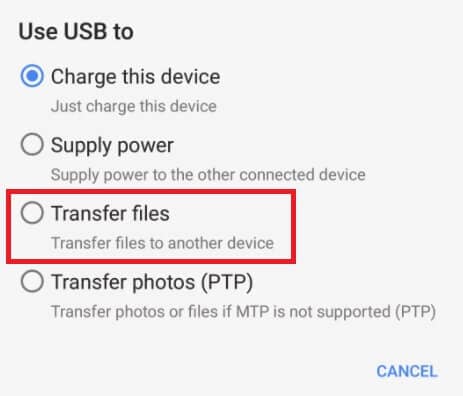
5) Μεταβείτε στην επιφάνεια εργασίας σας και κάντε κλικ στην «Εξερεύνηση αρχείων» στη γραμμή εργασιών.
6) Μεταβείτε στο εικονίδιο «Αυτός ο υπολογιστής» ή «Ο Υπολογιστής μου» και ανοίξτε το.
7) Αναζητήστε το αντίστοιχο εικονίδιο του τηλεφώνου σας και κάντε κλικ σε αυτό.
8) Εδώ θα βρείτε όλους τους φακέλους του τηλεφώνου σας.
Μπορείτε να αποκτήσετε πρόσβαση σε οποιοδήποτε αρχείο και να το μεταφέρετε απευθείας στον υπολογιστή σας. Επίσης, μπορείτε να μεταφέρετε αρχεία από τον υπολογιστή σας στο τηλέφωνό σας επίσης. Δείτε δεν είναι τόσο εύκολο!
Μέρος 2. Ο πιο προτεινόμενος τρόπος: Πρόσβαση στο τηλέφωνο από υπολογιστή με το MirroGo
Όπως μπορείτε να δείτε και μόνοι σας, οι παραπάνω τρόποι είναι χρονοβόροι και πολύπλοκοι. Επομένως, φέρνουμε το Wondershare MirrorGo που έχει δημιουργηθεί για να ελέγχουν οι χρήστες το τηλέφωνό τους από υπολογιστή με τρία απλά βήματα. Ναί! Απλώς συνδέστε τη συσκευή και τον υπολογιστή σας με το ίδιο Wi-Fi και είστε έτοιμοι! Χωρίς επιπλέον προσπάθεια και δεν χρειάζεται να είστε γνώστες της τεχνολογίας. Τι καλό είναι αυτό! Εκτός από τον έλεγχο του τηλεφώνου, μπορείτε επίσης να χρησιμοποιήσετε το MirrorGo για να αντικατοπτρίσετε την οθόνη της συσκευής σας, για παράδειγμα, πείτε ότι θέλετε να εγγράψετε ένα παιχνίδι σε μια οθόνη υπολογιστή, το MirrorGo είναι εκεί για εσάς.

Wondershare MirrorGo
Αντικατοπτρίστε τη συσκευή σας Android στον υπολογιστή σας!
- Παιχνίδι παιχνίδια για κινητά στη μεγάλη οθόνη του υπολογιστή με το MirrorGo.
- κατάστημα screenshots λήψη από το τηλέφωνο στον υπολογιστή.
- Προβολή πολλαπλών κοινοποιήσεις ταυτόχρονα χωρίς να σηκώνετε το τηλέφωνό σας.
- Χρήση Android apps στον υπολογιστή σας για εμπειρία πλήρους οθόνης.
Τώρα, αφήστε μας να προχωρήσουμε και να ξέρουμε πώς μπορείτε να αποκτήσετε πρόσβαση στο τηλέφωνό σας από τον υπολογιστή σας χρησιμοποιώντας αυτό το εργαλείο. Εδώ είναι τα βήματα.
Βήμα 1: Εκκινήστε το πρόγραμμα περιήγησης που προτιμάτε μέσω του υπολογιστή σας και, στη συνέχεια, κατευθυνθείτε στον επίσημο ιστότοπο του MirrorGo. Κατεβάστε το εργαλείο, εγκαταστήστε το και, στη συνέχεια, εκκινήστε το μέσω του υπολογιστή σας. Εν τω μεταξύ, πρέπει να κρατήσετε τη συσκευή σας και να τη συνδέσετε στον υπολογιστή σας με τη βοήθεια ενός αυθεντικού καλωδίου USB και στη συνέχεια να επιλέξετε την επιλογή «Μεταφορά αρχείων» στη συσκευή σας.

Βήμα 2: Για να αποκτήσετε πρόσβαση στο τηλέφωνο από υπολογιστή, πρέπει τώρα να ενεργοποιήσετε τον εντοπισμό σφαλμάτων USB στη συσκευή σας. Για αυτό, ξεκινήστε την εφαρμογή ‘Ρυθμίσεις’ και μεταβείτε στον ‘Αριθμός κατασκευής’ που είναι διαθέσιμος στην ενότητα ‘Πληροφορίες’. Στη συνέχεια, θα πρέπει να πατήσετε 7 φορές στο ‘Build Number’ για να ενεργοποιήσετε τις επιλογές προγραμματιστή. Μόλις το κάνετε, οι ‘Επιλογές προγραμματιστή’ είναι πλέον διαθέσιμες στις ‘Ρυθμίσεις’, επιστρέψτε και πατήστε σε αυτό. Τέλος, κάντε κύλιση προς τα κάτω στην επιλογή ‘Εντοπισμός σφαλμάτων USB’ ενεργοποιήστε το και επιβεβαιώστε τις ενέργειές σας.

Βήμα 3: Μόλις τελειώσετε, η συσκευή σας συνδέεται με επιτυχία στον υπολογιστή σας. Τώρα μπορείτε να χρησιμοποιήσετε ένα πληκτρολόγιο και το ποντίκι για να ελέγξετε τη συσκευή σας και να αποκτήσετε πρόσβαση στα περιεχόμενά της πατώντας στην επιλογή ‘Αρχεία’. Επίσης, μπορείτε να σύρετε και να αποθέσετε τα αρχεία που θέλετε να μεταφέρετε από τον υπολογιστή σας στη συσκευή σας.
Μέρος 3: Πρόσβαση στο τηλέφωνο από υπολογιστή χρησιμοποιώντας εφαρμογές τρίτων
Έχετε σκεφτεί ποτέ ότι η πρόσβαση στο τηλέφωνο από υπολογιστή σημαίνει ότι μπορείτε να στείλετε ακόμη και μηνύματα κειμένου; Φανταστείτε ότι μιλάτε με τους φίλους σας ενώ παράλληλα κάνετε μια εργασία σε έναν υπολογιστή. Είσαι σοκαρισμένος; Καλά! Το καλύτερο έρχεται τώρα, καθώς δεν είναι όνειρο να το πετύχεις. Η σύγχρονη τεχνολογία το έχει κάνει εύκολο. Για αυτό, πρέπει να χρησιμοποιήσετε εφαρμογές τρίτων και είστε έτοιμοι να κάνετε ό,τι θέλετε.
Ακολουθεί μια λίστα με τις καλύτερες εφαρμογές με τα πλεονεκτήματα και τα μειονεκτήματά τους που μπορούν να σας διευκολύνουν την πρόσβαση στο τηλέφωνο από υπολογιστή.
α) Δρ. Fone Phone Manager
Το Dr. Fone Phone Manager είναι ένα ισχυρό εργαλείο που είναι συμβατό με iOS, Android και Windows. Μπορείτε να αποκτήσετε πρόσβαση σε αρχεία, SMS, επαφές, φωτογραφίες και βίντεο του τηλεφώνου σας από τον υπολογιστή σας. Απλά πρέπει να συνδέσετε το smartphone σας με τον υπολογιστή σας μέσω ενός καλωδίου USB. Στη συνέχεια, μπορείτε να μοιραστείτε αρχεία μεταξύ του τηλεφώνου και του υπολογιστή σας. Ακολουθήστε τον παρακάτω απλό οδηγό για να πετύχετε τον στόχο σας.
1) Κατεβάστε την εργαλειοθήκη Dr. Fone Phone Manager στον υπολογιστή σας.
2) Συνδέστε το τηλέφωνό σας στον υπολογιστή μέσω καλωδίου USB και επιτρέψτε τον εντοπισμό σφαλμάτων USB.
3) Θα εμφανιστεί η διεπαφή του Dr. Fone, επιλέξτε «Διαχείριση τηλεφώνου».

4) Επιλέξτε το τηλέφωνο στο οποίο θέλετε να συνδεθείτε.
5) Επιλέγοντας Μεταφορά φωτογραφιών συσκευής σε υπολογιστή, μπορείτε να περιηγηθείτε σε οποιαδήποτε εικόνα και να τη μεταφέρετε στον υπολογιστή.

6) Μπορείτε να κάνετε παρόμοια βήματα για τη μεταφορά μουσικής και άλλων μέσων.
7) Εάν θέλετε να μεταφέρετε αρχεία από τον υπολογιστή στο τηλέφωνό σας, μπορείτε να επιλέξετε αυτό το αρχείο και να το εξαγάγετε.

8) Εάν θέλετε να μεταφέρετε φωτογραφίες από υπολογιστή σε τηλέφωνο, μεταβείτε στο εικονίδιο φωτογραφιών στη διεπαφή DrFoneTool – Phone Manager και εισαγάγετε το αρχείο που θέλετε να μοιραστείτε και κάντε κλικ στο «OK».
Δείτε ότι αυτό δεν είναι τόσο δύσκολο, αλλά σας διευκολύνει πολύ στο να μοιράζεστε βαριά αρχεία και φακέλους.
b) AirDroid
Το AirDroid είναι ένα άλλο ισχυρό εργαλείο που μπορεί να σας διευκολύνει την απομακρυσμένη πρόσβαση στο τηλέφωνο από τον υπολογιστή. Σας δίνει δυνατότητες για κοινή χρήση αρχείων και ακόμη και καθρέφτη οθόνης. Χρησιμοποιώντας αυτό μπορείτε επίσης να στείλετε μηνύματα. Βεβαιωθείτε ότι ενώ χρησιμοποιείτε την ενσύρματη σύνδεση, οι συσκευές σας βρίσκονται στο ίδιο δίκτυο. Ακολουθήστε τον παρακάτω οδηγό για να χρησιμοποιήσετε αυτήν την εφαρμογή και να ελέγξετε το τηλέφωνό σας από απόσταση.
1) Κατεβάστε και εγκαταστήστε την εφαρμογή AirDroid στο κινητό σας τηλέφωνο.
2) Πραγματοποιήστε λήψη και εγκατάσταση της εφαρμογής πελάτη για επιτραπέζιους υπολογιστές Airdroid στον υπολογιστή σας.
3) Συνδεθείτε και στις δύο εφαρμογές μέσω του ίδιου λογαριασμού.
4) Επιλέξτε τη συσκευή σας και κάντε κλικ στο εικονίδιο Διόπτρας.
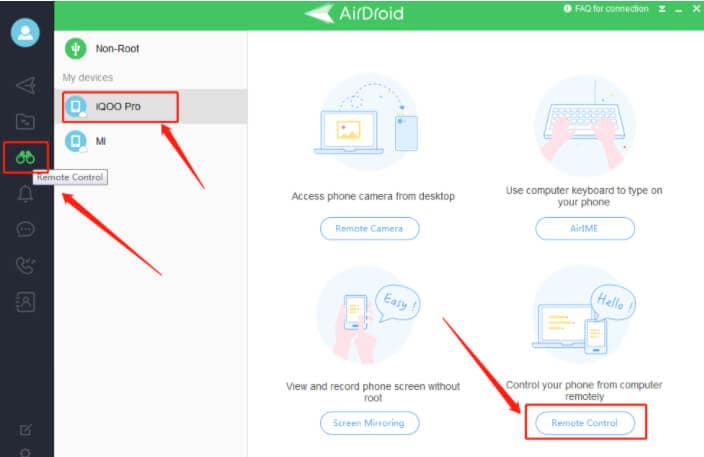
5) Επιλέξτε τηλεχειριστήριο για να δημιουργηθεί η σύνδεση μεταξύ των συσκευών σας.
6) Επιλέξτε το εικονίδιο μεταφοράς αρχείων και μεταφέρετε αρχεία από τηλέφωνο σε υπολογιστή και αντίστροφα.
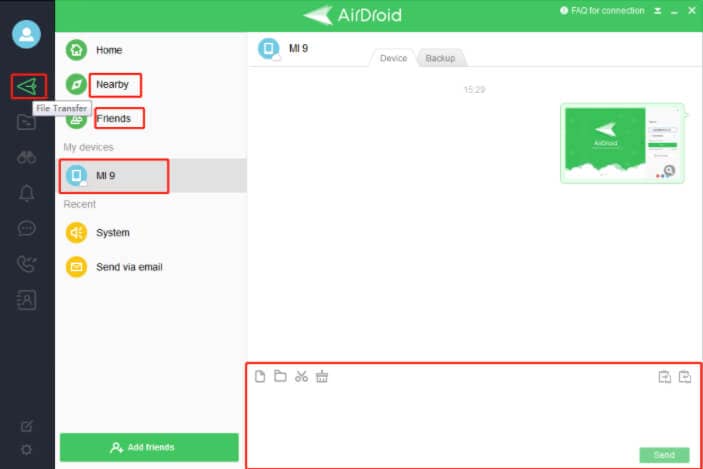
Αυτή η εφαρμογή διαθέτει διαφορετικές λειτουργίες όπως AirMirror και AirIME που βοηθούν στη μετάδοση της οθόνης του τηλεφώνου σας στον υπολογιστή και στην πληκτρολόγηση μηνυμάτων από τον υπολογιστή στο τηλέφωνο.
γ) Vysor
Το Vysor είναι μια δωρεάν εφαρμογή που σας δίνει τη δυνατότητα να έχετε εύκολη πρόσβαση στο τηλέφωνο από τον υπολογιστή. Στην πραγματικότητα είναι μια εφαρμογή αντικατοπτρισμού οθόνης. Χρειάζεστε απλώς ένα καλώδιο USB για να συνδέσετε συσκευές και να βεβαιωθείτε ότι οι συσκευές βρίσκονται στο ίδιο δίκτυο και είστε έτοιμοι να απολαύσετε την απομακρυσμένη πρόσβαση του τηλεφώνου σας από έναν υπολογιστή. Το καλύτερο μέρος είναι ότι είναι εύκολο να το κατεβάσετε από το play store ή μπορείτε να έχετε και την επέκτασή του chrome. Ακολουθήστε τα παρακάτω βήματα για να απολαύσετε τις δυνατότητες αυτής της εξαιρετικής εφαρμογής.
1) Κατεβάστε και εγκαταστήστε την εφαρμογή σε κινητά και την επέκτασή της chrome στην επιφάνεια εργασίας.
2) Ενεργοποιήστε τον εντοπισμό σφαλμάτων USB στο τηλέφωνό σας μεταβαίνοντας στις Επιλογές προγραμματιστή από τις ρυθμίσεις.
3) Πατήστε στο «USB Debugging» για να το ενεργοποιήσετε.
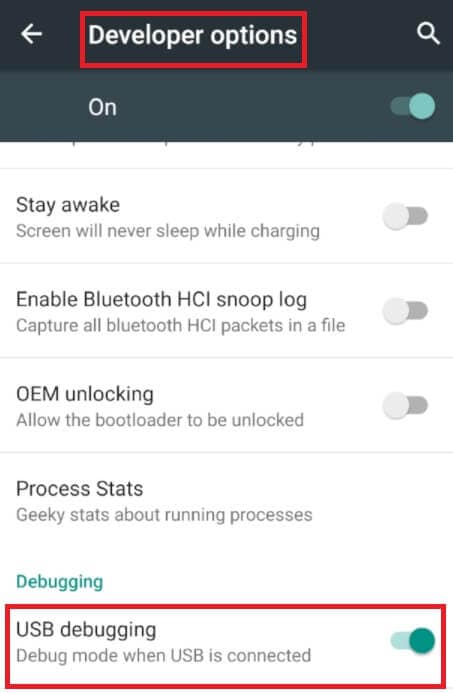
4) Μεταβείτε στην εφαρμογή επιφάνειας εργασίας, ανοίξτε την και κάντε κλικ στο «Εύρεση συσκευών».
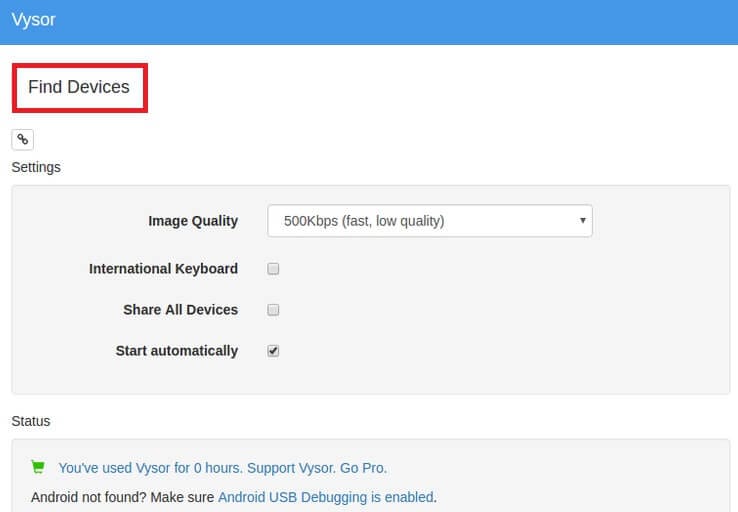
5) Από τη λίστα επιλέξτε τη συσκευή σας και κάντε κλικ στο «Επιλογή».
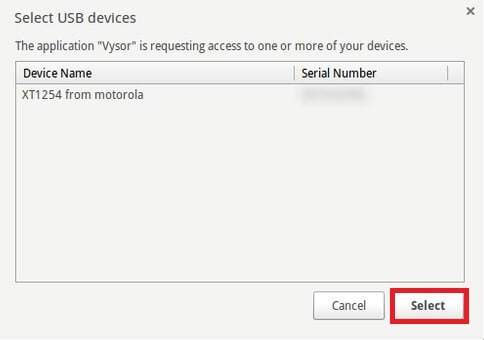
6) Οι συσκευές σας είναι πλέον συνδεδεμένες και μπορείτε να έχετε εύκολη πρόσβαση στο τηλέφωνο από τον υπολογιστή.
Πλεονεκτήματα και μειονεκτήματα όλων των εφαρμογών
| Χαρακτηριστικά | Δρ Fone Phone Manager | AirDroid | Vysor |
| Κοινή χρήση αρχείων και φακέλων | Ναι | Ναι | Ναι |
| SMS | Οχι | Ναι | Ναι |
| Συνδρομή | Οχι | Οχι | Ναι |
| Έλεγχος από απόσταση | Οχι | Ναι | Οχι |
| Τιμή | Δωρεάν / Πληρωμή | Δωρεάν / Πληρωμή | Δωρεάν/ Επί πληρωμή |
Συμπέρασμα
Η πρόσβαση σε ένα τηλέφωνο από υπολογιστή μπορεί να κάνει τη ζωή σας πολύ πιο εύκολη. Μπορείτε να κάνετε κοινή χρήση αρχείων από το τηλέφωνό σας στον υπολογιστή σας και αντίστροφα. Όχι μόνο αυτό, μπορείτε ακόμη και να πληκτρολογήσετε SMS από τον υπολογιστή σας ελέγχοντας το τηλέφωνο. Αυτό που χρειάζεστε είναι μόνο ένα καλώδιο USB και μερικές εφαρμογές που θα σας βοηθήσουν να απολαύσετε αυτό το φανταστικό χαρακτηριστικό. Μόλις συνδεθούν το τηλέφωνο και ο υπολογιστής σας, μπορείτε να κάνετε ό,τι θέλετε.
πρόσφατα άρθρα
